最先端のAI技術で、動画の高画質化、画像の鮮明化、フレーム補間や手ぶれ補正が簡単にできる!
5KPlayer > ネット動画ダウンロード >クリップボックス mp3使い方
スマホで動画を楽しむとき、何回も見返したい動画や音楽ってありますよね。そういう時、お気にりの動画音楽をスマホに保存して見たほうが良いでしょう。
現在のところ、iPhone/androidスマホダウンローダーときたら、やはり動画・音楽・ドキュメントなんでもOKのClipboxは最強でしょう。動画はもちろん、クリップボックス音楽ダウンロードやクリップボックス mp3ダウンロード機能も付いています。あなたはClipboxを利用したことがありますか?Clipboxの使い方は全部知りますか?Clipboxで動画をダウンロードする仕方がよくわかる人が多いですが、クリップボックス音楽ダウンロード・クリップボックス mp3変換の使い方はよくわからない人も少なくないと思います。という訳で、本記事はClipBox音楽ダウンロード・ClipBox mp3変換の使い方を詳しく説明します。クリップボックス音楽保存して楽しみたい人ならば是非見逃しないでください。
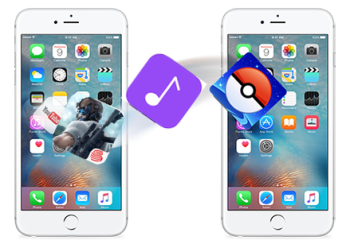
iPhoneでダウンロードした音楽が一杯で、iPhone容量が不足で悩んでいるか?または、機種変更で古いiPhoneに保存している音楽、ClipboxやMusic FMなどのアプリ&アプリ内のビデオ・音楽データをそのまま新しいiPhoneに移したいか?
ここでは、DearMob iPhoneマネージャー(iOS11にも対応)という万能のスマホマネージャーおすすめする。
機種変更にしても、日常のデータバックアップ&転送にしても、全部役に立っている。
下記の↓↓↓「無料ダウンロード」ボタンをクリックして、ダウンロードして使って見てください。
Clipboxは『インターネット上の動画・音楽・ドキュメントをダウンロードできる無料アプリ』です。Clipboxを使えば、自宅などのWi-Fi環境下で動画をあらかじめダウンロードしておいて、外出時でも自由に再生できます。また、クリップボックス mp3変換の機能が付いています。スマホに最初に入れておきたい超便利な無料アプリと言っても過言ではないです。
早速本題に入りましょう。クリップボックス音楽ダウンロードとClipBox mp3変換の使い方にここから一つずつ紹介します。
ClipBoxのダウンロード機能は基本的です。ここから、動画ダウンロードとほぼ同じですが、ここからClipBoxで音楽ダウンロードを例にして、ClipBox音楽ダウンロード方法を詳しく説明します。最初にClipBox音楽保存の準備として、お使いのスマホにClipBoxをダウンロード・インストールしましょう。
人気記事:【スマホ】YouTubeバックグラウンド再生方法!YouTubeバックグラウンド再生できない方へ!
1.ClipBoxを起動したら、ダウンロードと言うところをタップします。
2.そしたらブラウザと言うところをタップして、Googleの検索画面が表示されます。
3.動画共有サイトにアクセスします。
4.お好みの音楽を見つけたらタップして再生画面を移動します。
5.再生画面下にある+をタップしたら、「Are you ok?」と表示されます。ここから、「Are you ok?」−「Really?」−「OK」の順番でしてください。
するとClipBox音楽ダウンロードが自動的に始めます。短い時間をかかり、クリップボックス音楽ダウンロードできます。
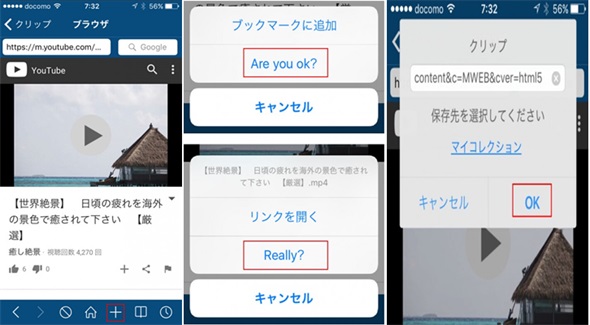
Clipboxで音楽をダウンロードした後、音楽プレイヤーで再生したい時、mp3に変換する必要があります。また、音声ファイルにすれば保存容量も小さくなりますからね。その場合、別途の音楽変換アプリ要らず、ClipBox mp3変換することができます。では、前述とおり、ClipBoxで音楽ダウンロードした後、ClipBoxの便利な機能、つまりクリップボックス mp3変換の使い方を見ましょう。
関連記事:【clipbox小技】clipboxを利用して、ダウンロードした動画を再生する小技&再生できない場合の対処法
1.先にClipBoxで音楽ダウンロードしたファイルの保存先(マイコレクション)を開き、画面右上のActionsをタップします。
2. ファイル名横に”○”が現れるので、mp3変換したいファイルにチェックを入れ、画面下方のアクションパネルの左方向にスワイプします。
3. アクションパネルの2ページ目にある下記の『動画→音楽への変換ボタン』をタップします。
4. 確認画面が表示されるので、そのまま「OK」をタップすると、自動的にClipBoxでmp3変換することができます。
これで、先にダウンロードした音楽を動画ファイルで見ることができなくなりましたが、かわりにクリップボックス mp3変換した音楽ファイルとしてバックグランド再生が可能です。
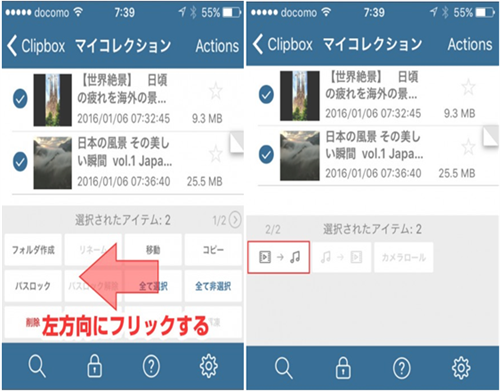
外出時にパケット通信に気にする事なく、気になる音楽動画を見て楽しんだり、音楽的に聴いて楽しむ事がよくありますよね。以上はClipBox音楽ダウンロード・ClipBox mp3変換の使い方です。操作が難しくないでしょう。操作手順に従い、クリップボックス mp3ダウンロードが簡単にできるのです。ClipBox音楽ダウンロードした後、ClipBox mp3変換すれば、元々バックグラウンド再生できない音楽も再生るようになります。動画の音声だけを楽しみたい場合にはリップボックス mp3ダウンロードはピッタリですよね。
iPhone・Android・PCそれぞれのデバイスにおいて無料で動画を高画質化する方法をご紹介。
ピンボケした画像・写真を鮮明に修正する方法ツールやスマホアプリを利用することで写真のピンボケ補正を簡単にできる方法5つをご紹介。
AIで動画を高画質化するソフトおすすめTOP 9AI技術を使って動画の高画質化も可能になりました。今回は、画質を上げたい方のために、動画高画質化ソフトをまとめて紹介。